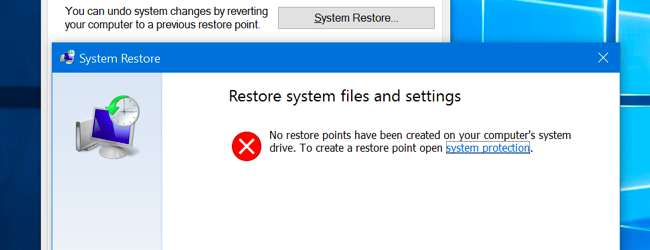
Cu Windows 10, Microsoft pare să fi fost dezactivat Restaurarea sistemului implicit - cel puțin pe unele computere. Restaurarea sistemului a existat de la Windows ME, creând instantanee ale fișierelor de sistem pe care le puteți restaura dacă apare o problemă.
Windows 10 încă conține Restaurare sistem, deci îl puteți reactiva dacă vă simțiți mai confortabil cu Restaurare sistem ca rețea de siguranță. Windows 10 oferă, de asemenea, alte funcții de recuperare a sistemului, contribuind la diminuarea nevoii de restaurare a sistemului.
De ce Microsoft a dezactivat restaurarea sistemului?
LEGATE DE: Cum se folosește Restaurarea sistemului în Windows 7, 8 și 10
Microsoft nu a explicat cu adevărat de ce nu activează implicit Restaurarea sistemului. Cu toate acestea, avem o idee. Restaurarea sistemului poate utiliza destul de puțin spațiu pe disc atunci când creează aceste instantanee, iar Microsoft încearcă să reducă cerințele de spațiu pe disc ale Windows 10. Microsoft dorește ca Windows 10 să ruleze pe dispozitive cu memorie internă de până la 16 GB - cu atât mai bine să concureze cu Chromebookurile și tabletele Android ieftine.
Restaurarea sistemului este, de asemenea, mai puțin necesară datorită altor funcții din Windows 10 care pot readuce rapid sistemul Windows la o stare nouă, fără o reinstalare completă a Windows. Funcția de resetare a computerului Windows 10 care vă va oferi un sistem Windows proaspăt, fără a șterge neapărat fișierele dvs., este de mare ajutor aici.
Cum se reactivează restaurarea sistemului
Puteți reactiva Restaurarea sistemului din panoul de control. Va folosi un anumit spațiu de stocare a sistemului pentru instantanee, deci probabil că nu veți dori să faceți acest lucru pe laptopuri și tablete ieftine, cu doar o cantitate mică de spațiu de stocare. Cu toate acestea, dacă aveți un hard disk mare pe computer, nu va fi o mare problemă.
Rețineți că este dezactivat în mod prestabilit, deci nu a creat instantanee. Dacă întâmpinați o problemă de sistem, reactivarea Restaurării sistemului nu va ajuta, deoarece nu veți avea niciun instantaneu vechi de restaurat. Când îl reactivați, acesta va crea un nou instantaneu - al sistemului dvs. curent în starea sa deteriorată, dacă este deteriorat. Dacă doriți să activați și să vă bazați pe Restaurarea sistemului, acest lucru trebuie făcut preventiv, înainte de a avea o problemă.
Această opțiune este disponibilă numai în Panoul de control, nu în noua aplicație Setări. Cea mai rapidă modalitate de a accesa setările de Restaurare sistem va fi să deschideți meniul Start sau ecranul Start, să tastați „Restaurare” pentru a o căuta și să faceți clic pe comanda rapidă „Creați un punct de restaurare”. De asemenea, puteți deschide Panoul de control, navigați la „Sistem” și faceți clic pe linkul „Protecție sistem” din bara laterală.
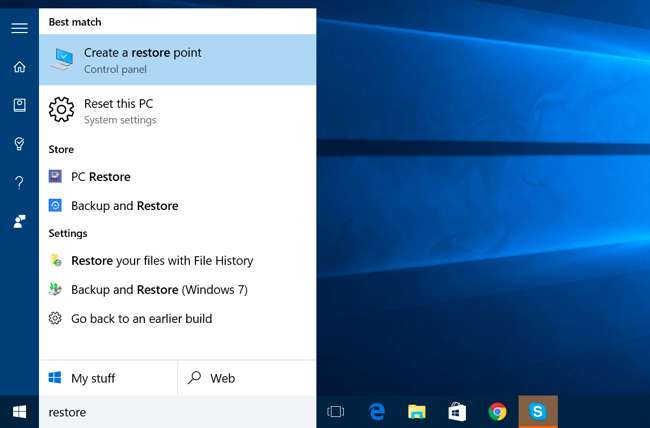
Deschideți această fereastră și veți vedea că protecția sistemului este „Dezactivată” pentru unitatea de sistem Windows 10 și celelalte unități din computer. Selectați unitatea de sistem și faceți clic pe butonul „Configurare” dacă doriți să o activați.
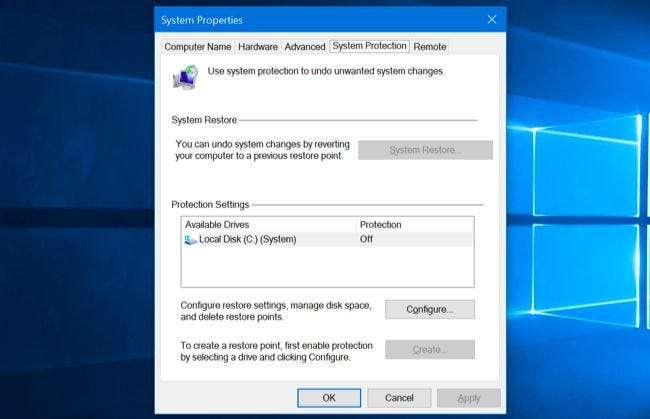
Faceți clic pe opțiunea „Activați protecția sistemului” și alegeți cât spațiu pe disc doriți să rezervați pentru punctele de restaurare. Cu cât oferiți mai puțin spațiu, cu atât mai puține puncte de restaurare Restaurarea sistemului vor putea să păstreze simultan. Faceți clic pe „OK” și Restaurarea sistemului va fi activată.
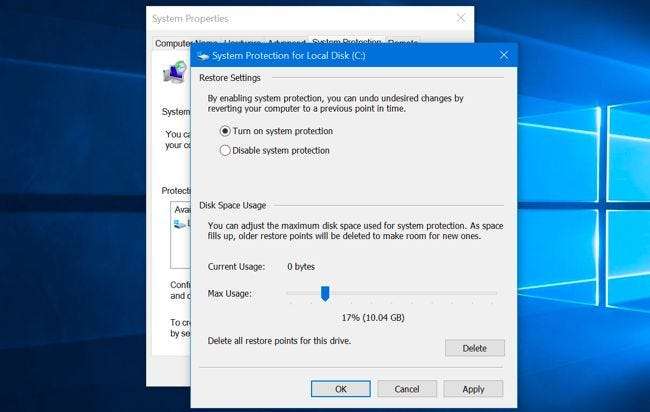
LEGATE DE: Cum se utilizează opțiunile avansate de pornire pentru a repara computerul Windows 8 sau 10
Pentru a utiliza Restabilirea sistemului în viitor, reveniți la același panou „Protecție sistem” pe care l-ați folosit mai sus. Faceți clic pe butonul „Restaurare sistem” - acum nu mai este înnegrit, presupunând că ați activat Restaurarea sistemului - și puteți utiliza Restaurare sistem pentru a reveni la un punct de restaurare anterior. Verifică ghidul nostru complet pentru restaurarea sistemului pentru mai multe informații despre modul de utilizare.
Dacă Windows nu este bootabil în mod normal, puteți porni în Safe Mode și rulați System Restore sau puteți lansa System Restore din mediul de recuperare „opțiuni avansate de pornire” .
Alte modalități de a remedia problemele de sistem
Dacă ați dorit să utilizați Restaurarea sistemului pentru a remedia o problemă, dar ați aflat că a fost dezactivată tot timpul, va trebui să remediați orice problemă de sistem pe care o întâmpinați într-un alt mod.
Dacă problema a fost cauzată de o actualizare recentă, puteți privi dezinstalând acea actualizare Windows sau revenind la o „compilare” anterioară a Windows 10 . Aceasta ar trebui să remedieze problemele care ar putea apărea din cauza actualizării Windows și a problemelor legate de hardware-ul și software-ul dvs. specific.
Dacă fișierele de sistem sunt corupte, puteți încerca folosind comanda SFC - verificare fișier sistem pentru a scana fișierele de sistem pentru probleme și pentru a le repara automat.
Dacă ați instalat un program sau un driver hardware și problema a început după aceea, puteți vizita panoul de control și dezinstala acel program sau driverul hardware.
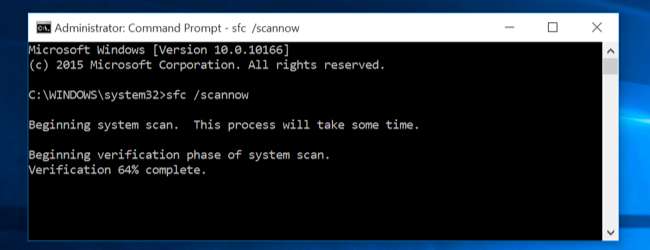
Dacă Windows nu pornește corect, deci nu puteți face nimic, puteți face acest lucru porniți în modul sigur . De asemenea, puteți vizita „ opțiuni avansate de pornire ”Ecran - acestea vor apărea automat dacă Windows 10 nu poate porni normal - și utilizează opțiunile de acolo.
Există multe alte modalități de depanare și de remediere a unui sistem Windows 10. Cu toate acestea, singura soluție sigură va fi utilizarea „ Resetați acest computer ”Din aplicația Setări. Aceasta vă va șterge sistemul Windows 10 și îl va restabili la setările implicite din fabrică. Va trebui să reinstalați software-ul și să reconfigurați Windows ulterior. Cu toate acestea, fișierele dvs. personale vor fi păstrate și nu vor fi șterse. Indiferent de problema de sistem pe care o aveți, aceasta va restabili toate fișierele de sistem Windows 10 la starea lor implicită.
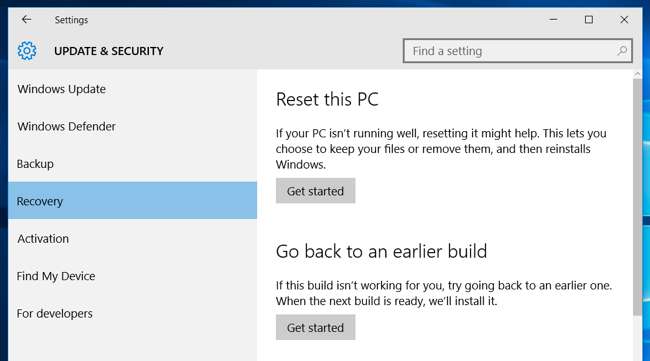
Restabilirea sistemului a fost întotdeauna un pic o abordare a puștii, doar derularea unui întreg sistem, mai degrabă decât remedierea oricărei probleme individuale. A folosit și puțin spațiu pe disc.
Faptul că este dezactivat în mod implicit este cu siguranță o pierdere care face ca asistența tehnică să fie mai dificilă. Înainte era activat în mod implicit și era un lucru rapid de încercat ori de câte ori un PC Windows nu funcționează corect. Acum, este posibil să trebuiască să utilizați în schimb funcția „resetare”.







